Microsoft Word: Как да създадете персонализиран речник

За да създадете персонализиран речник в Microsoft Word, отидете на Файл → Опции Проверка → Персонализирани речници и изберете Нов.
Ако искате да сте сигурни, че няма допълнителни интервали между думите във вашия документ, можете да използвате инструмента за намиране и замяна.
С други думи, първо ще потърсите тези допълнителни пространства. След това Microsoft Word автоматично ще замени допълнителните интервали с полето, което сте дефинирали.
Натиснете Ctrl + H, за да отворите прозореца Find and Replace .
Под Намери какво въведете ( ){2,} .
След това в полето Замяна с добавете \1.
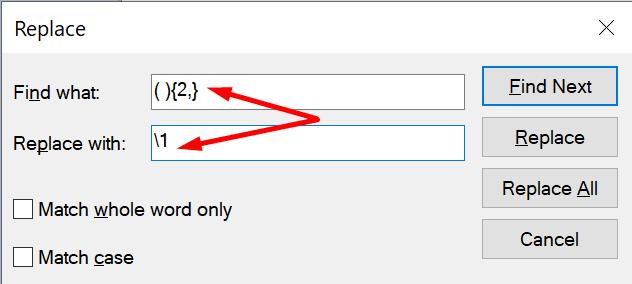
Това решение ви позволява бързо да намирате и заменяте двойни интервали в Microsoft Word. Програмата автоматично ще промени двойните интервали на единични.
Между другото, можете да използвате същия метод, за да намерите допълнителни интервали между думите и в Word Online.
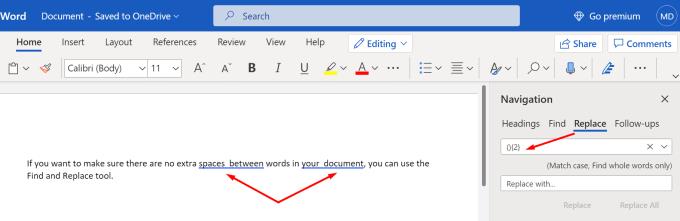
Ако подозирате, че случайно сте натиснали празния клавиш повече от два пъти, можете да адаптирате командите, за да намерите съответните екземпляри. Например, ако смятате, че може да сте добавили три интервала някъде, въведете ( ){3,} под Намери какво.
Интересувате се от още съвети за Microsoft Word? Вижте тези ръководства:
За да създадете персонализиран речник в Microsoft Word, отидете на Файл → Опции Проверка → Персонализирани речници и изберете Нов.
Повечето потребители на Microsoft Word ще бъдат напълно доволни от запазването на всичките си документи във файлов тип „docx“ по подразбиране и може би от време на време да експортират стъпка за запазване всеки път, когато записвате попълване в Microsoft Word, като зададете файла по подразбиране с този урок.
Когато добавяте изображения към документ на Word, трябва да изберете как искате те да взаимодействат с текста в документа. По подразбиране изображенията са „В съответствие с Научете как да направите обвиване на текст по ваш вкус в Microsoft Word с този урок.
Microsoft Word по подразбиране показва вашите скорошни документи, когато сте в екрана „Отваряне на документ“. Списъкът с последните документи е сортиран по документ Можете да зададете броя на последните документи, показвани в Microsoft Word. Просто следвайте този урок, за да го промените.
Спестете ценно време и изтрийте всички изображения във вашия документ на Microsoft Word за по-малко от минута, като следвате тези инструкции.
Когато трябва да редактирате снимки, Microsoft Word може да не е първият ви избор. Но добрата новина е, че има някои основни функции за редактиране на снимки. Трябва да обърнете изображение с главата надолу в Microsoft Word? Въпреки че word не е редактор на изображения, можете да го направите с тези стъпки.
Microsoft Word по подразбиране е със светло сива и синя тема с облачен мотив в горния десен ъгъл. Това вероятно е единствената цветова схема на Word, която най-много персонализира Microsoft Word по ваш вкус, като промените темата с тези стъпки.
Ако искате да сте сигурни, че няма допълнителни интервали между думите във вашия документ, можете да използвате инструмента за намиране и замяна.
Как обединявате коментарите и ревизиите от множество документи на Word? Можете да направите това, като използвате опциите за сравнение и комбиниране.
Microsoft Word е най-популярният софтуер за текстообработка. Едно от нещата, които помагат да направим Word толкова популярен, е наборът от функции. Не само можете да научите как да направите връзка към уеб страница от вашия документ на Microsoft Word с тези стъпки.
Останете организирани и вижте как можете да използвате клавишни комбинации, за да разделите вашите Word документи на различни секции, като следвате съветите в това ръководство.
Ако copy-paste не работи в Microsoft Word, изчистете кеша на клипборда на Windows, стартирайте Word в безопасен режим и проверете резултатите.
Ако Office казва, че исканото от вас действие не може да бъде извършено, обновете и ремонта на Office Suite. Ако проблемът продължава, преинсталирайте Office.
Искате ли да активирате или деактивирате опцията за автоматично възстановяване или автоматично запазване? Научете как да активирате или деактивирате функцията за автоматично възстановяване в Word 2019 или Microsoft 365.
Научете как да създадете макрос в Word, за да улесните изпълнението на най-често използваните функции за по-кратко време.
Какво да направите, когато получите предупреждение, че вашата пощенска кутия в Microsoft Outlook е надхвърлила лимита си за размер.
Урок как да настроите Microsoft PowerPoint 365 да проиграва вашата презентация автоматично, като зададете време за напредване на слайдовете.
Наръчник, който показва методите, които можете да използвате за активиране или деактивиране на добавки или плъгини в Microsoft Outlook 365.
Този урок описва как да добавите номера на страниците към документи в Microsoft Word 365.
Научете как да заключвате и отключвате клетки в Microsoft Excel 365 с този урок.
Microsoft Word 2016 ли пише върху вече съществуващ текст? Научете как да коригирате проблема с "заменянето на текст в Word" с прости и лесни стъпки.
Урок, който помага с проблеми, при които електронните таблици на Microsoft Excel не изчисляват точно.

















